在我们进行新建装配体的时候会自动弹出寻找零部件的对话框,然后我们选中一个零部件就可以插入到装配体中,一般我们默认即可,但是这里给大家讲解一下其控制属性面板的几个属性:
在面板中,用户可以单击【生成布局】 按钮,直接进入到布局草图模式中,绘制用于定义装配零部件位置的草图。用户还可以通过单击【浏览】按钮,浏览要打开的装配体文件位置并将其插入到装配体环绕中,然后再进行装配体的设计、编辑等操作。
在面板的【选项】选项组中包含3个复选框,其含义如下:
•生成新装配体时开始命令:该选项用于控制【开始装配体】面板的显示与否。如果用户的第一个装配体任务为插入零部件或生成布局之外的普通事项,可以取消选中此复选框。
溪风提示:如果大家不小心关闭了左侧的这个【开始装配体】没关系,可以在顶部装配体选项卡选择【插入零部件】即可。
•图形预览:此选项用于控制插入的装 配模型是否在图形区域预览。
•使成为虚拟:选中此复选框,可以使用户插入的零部件成为虚拟零部件, 并断开外部零部件文件的链接,同时 在装配体文件内储存零部件定义.
溪风提示:
虚拟零部件
虚拟零部件是Solidworks向用户提供的一种便于频繁操作和更改装配体、零部件的假想装配模型.虚拟零部件保存在装配体文件内部,而不是在单她的零件文件或子载配体文 件中.
虚拟零部件的名称格式为:[Part_name^Assembly_name]
例如,
 表示一个减速器的虚拟零部件. 虚拟零部件在自上而下的设计中尤其有用,它具有以下几个优点:
表示一个减速器的虚拟零部件. 虚拟零部件在自上而下的设计中尤其有用,它具有以下几个优点:
•用户可以在特征管理器设计树中重新命名这些虚拟零部件,而不需要打开它们、另存备份档并使用替换零部件命令。
•只需一步操作,即可让虚拟零部件中的一个实例独立于其他实例。
•用于存储装配体的文件夹中,不会存放因零部件设计选代而产生的未用零件和装配 体文件。
以上就是SolidWorks装配体的第一步,新建装配体,大家可以自己试一下,也可以看一下溪风老师的简单演示:


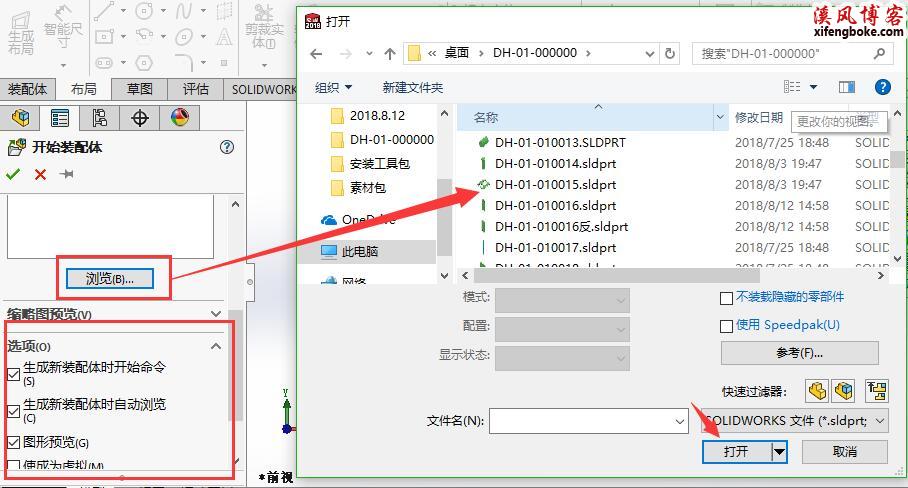
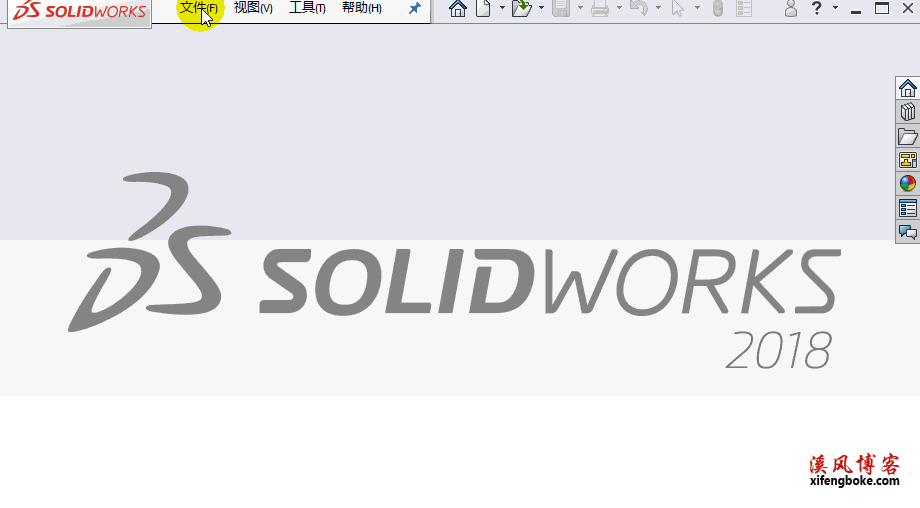


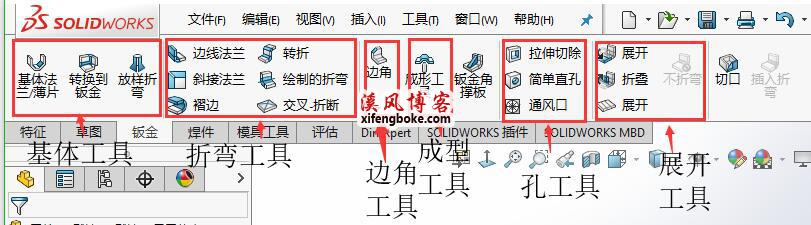
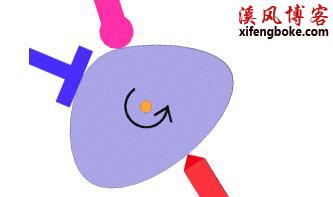
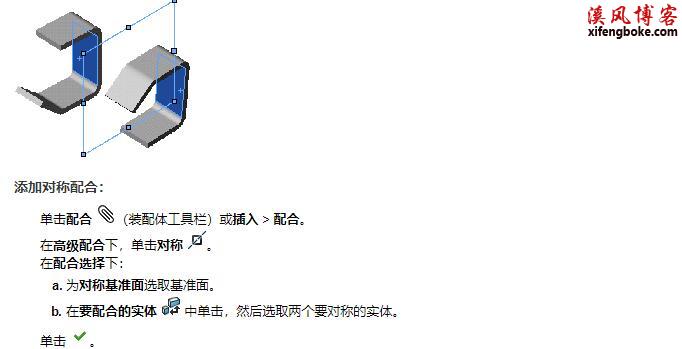
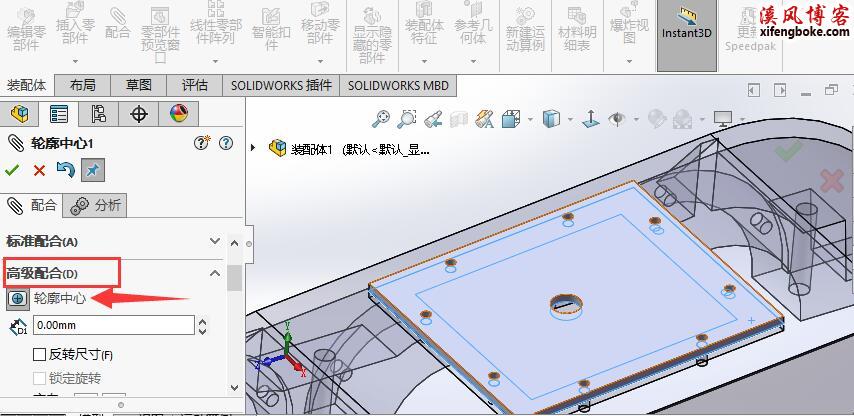

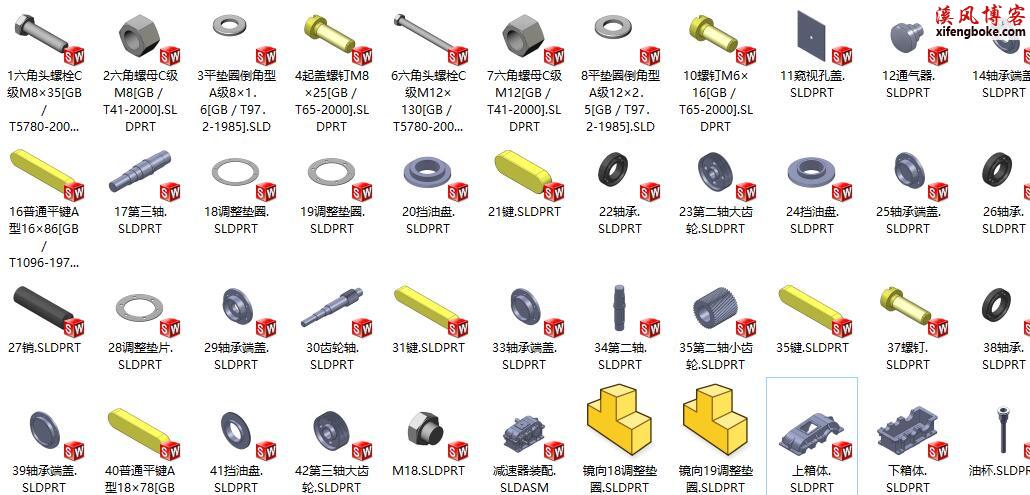
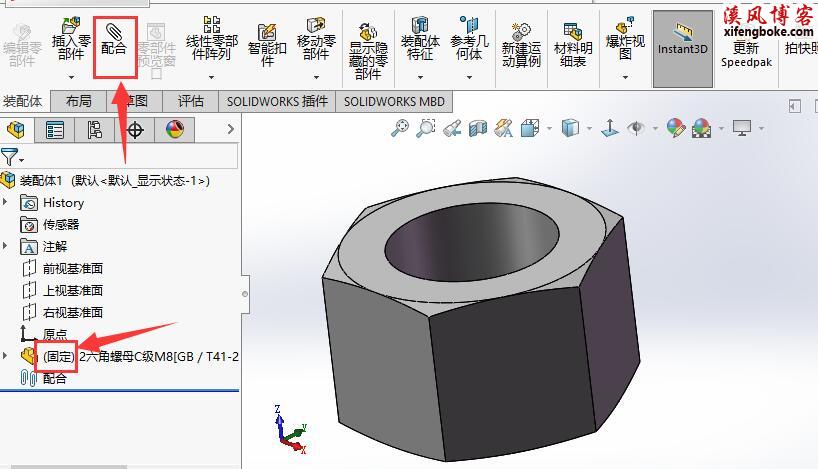
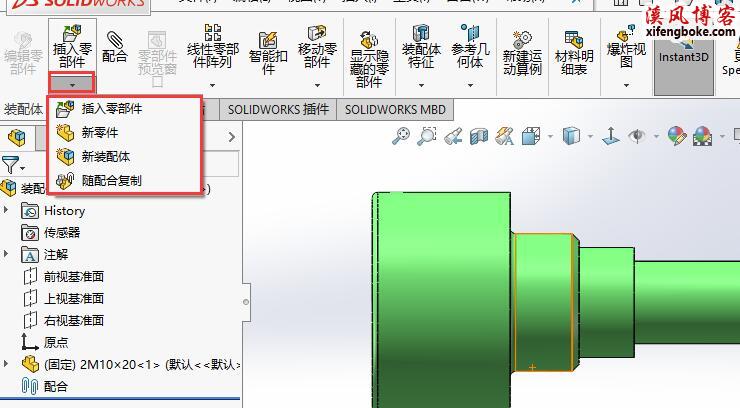

还没有评论,来说两句吧...